苹果手机的视频剪辑功能让用户可以轻松地对视频进行编辑和剪裁,但有时候我们在操作过程中可能会出现不小心删除或者剪错的情况,这时候我们就需要知道如何撤销上一步操作,以便及时纠正错误并保证视频编辑的顺利进行。在iPhone上,撤销上一步操作的方法非常简单,只需要轻轻摇动手机或者点击屏幕的撤销按钮即可快速撤销上一步操作,让我们可以更加方便地进行视频剪辑。
iPhone如何撤销上一步操作
方法如下:
1.首先进入设置,点击[辅助功能]。
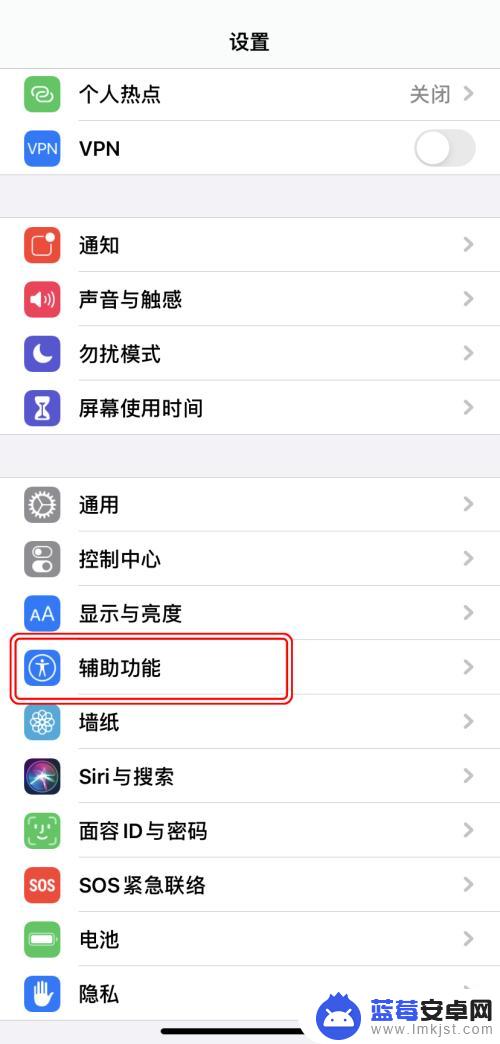
2.在“辅助功能”界面,点击[触控]。

3.在“触控”界面,点击开启“摇动以撤销”。
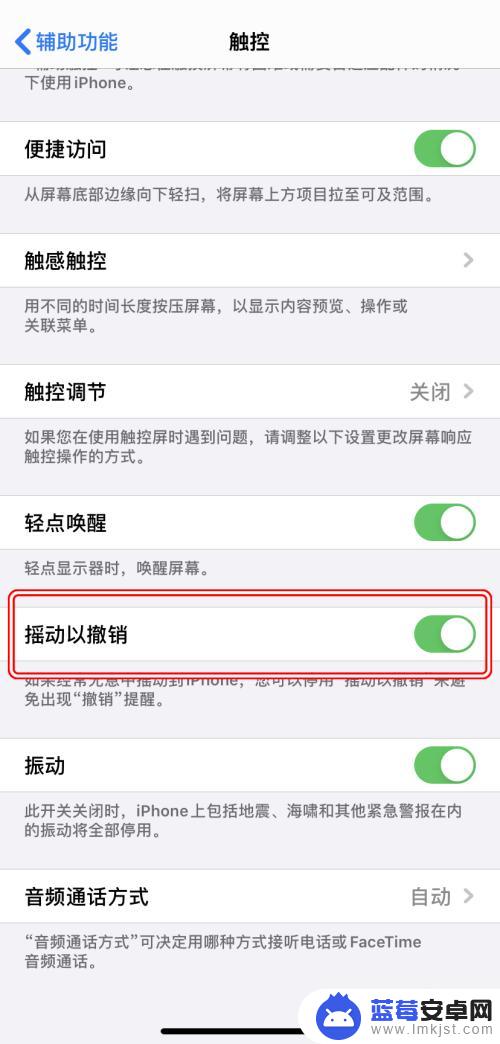
4.在编辑界面,摇动手机。在通知窗点击[撤销]。
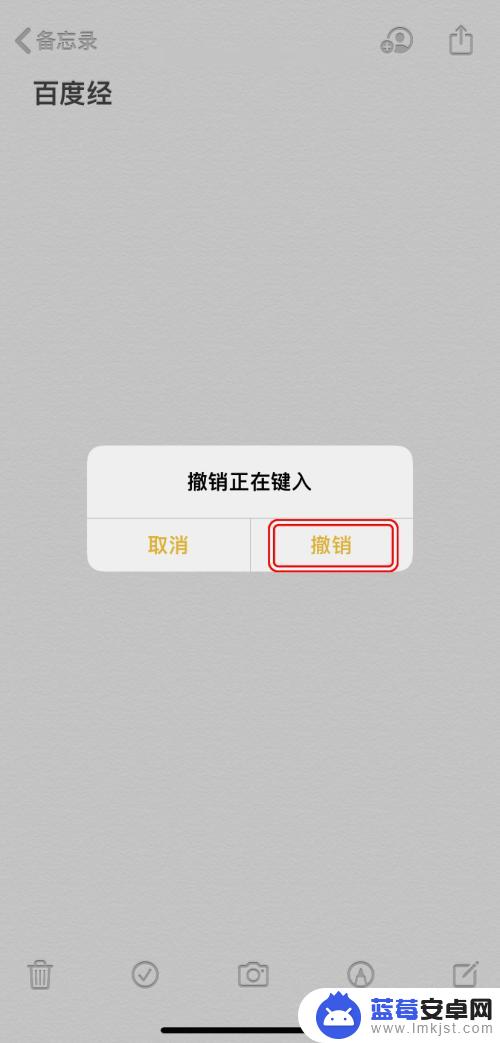
5.点击之后即可撤销操作。
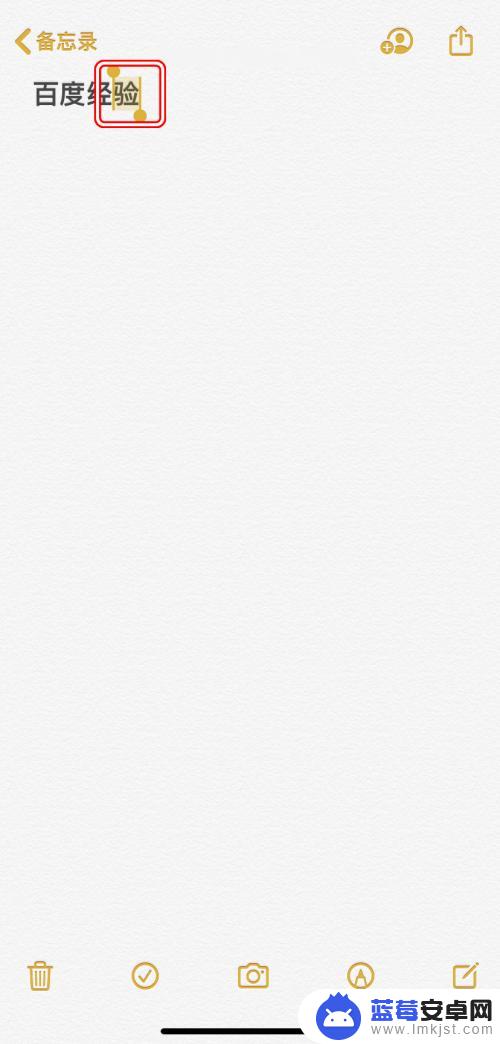
6.其实还有更快捷的操作,三指左滑即可快速撤销。
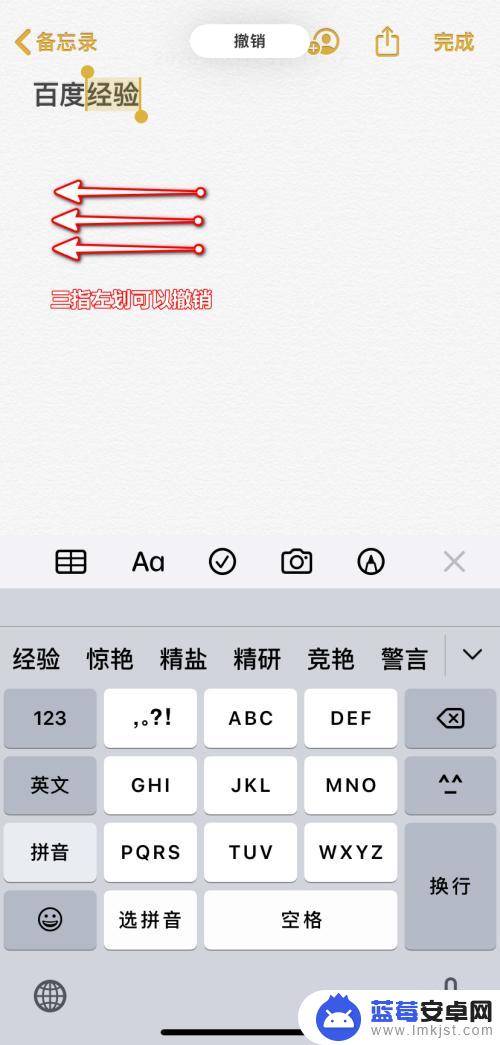
7.此外,三指右滑可以实现重做操作。
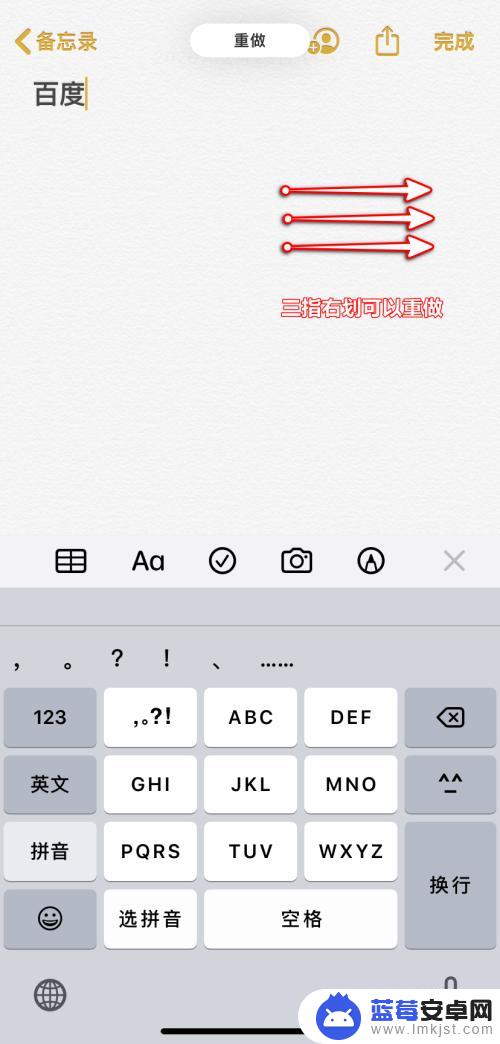
以上就是苹果手机视频剪辑怎么撤销的全部内容,还有不懂得用户就可以根据小编的方法来操作吧,希望能够帮助到大家。












